כיצד להסיר לחלוטין את התקנת Discord ב- Windows 10
Miscellanea / / November 28, 2021
מאז השקתה ב-2015, אפליקציית Discord נמצאת בשימוש קבוע על ידי גיימרים למטרות תקשורת מכיוון שהיא ידידותית למשתמש ופשוטה. היתרון בשימוש בדיסקורד הוא שהוא מאפשר למשתמשים לשוחח באמצעות קול או טקסט לאנשים, לא משנה באיזו פינה בעולם הם חיים. Discord פותחה לתקשורת קלה בין אנשים תוך כדי משחקי מחשב ביחד. השירות מאפשר ללקוחות ליצור שרתים המורכבים ממגוון ערוצי טקסט וקול. לשרת טיפוסי עשויים להיות חדרי צ'אט גמישים לנושאים ספציפיים (לדוגמה, "צ'אט כללי" ו"דיון במוזיקה") וכן ערוצי קול למשחקים או פעילויות.
למרות כל התכונות הללו, הסרת ההתקנה של אפליקציית Discord היא בחירה הגיונית אם תחליט לעבור לפלטפורמות אחרות. יתר על כן, אין שום תועלת בשמירה על תוכנית בשימוש נדיר במערכת שלך. אבל Discord היא תוכנית עקשנית מכיוון שמספר משתמשים התלוננו שלא ניתן להסיר את האפליקציה הזו לפעמים אפילו לאחר ניסיונות מרובים.

לפעמים זה עשוי להיראות שדיסקורד הוסרה, אבל הוא עדיין אורב במחשב האישי במיקום אחר של קובץ - לא ידוע למשתמש. לפיכך, כאשר הם מנסים למחוק את Discord, זה לא מציג שום קובץ במיקום שהוזכר. אז, אם אתה מחפש להסיר את התקנת Discord, אז אתה במקום הנכון. אנו מביאים לך מדריך מושלם שיעזור לך למחוק דיסקורד ממחשב Windows 10.
בעיות נפוצות שעומדות בפני המשתמשים בעת הסרת ההתקנה של Discord:
- Discord מתחיל באופן אוטומטי למרות שכל המסמכים, התיקיות ומפתחות הרישום שלו נמחקו.
- לא ניתן למצוא את Discord ברשימת התוכניות של מסירי ההתקנה של Windows.
- לא ניתן להעביר את Discord לסל המיחזור.
- הקבצים וההרחבות הקשורים לתוכנית עדיין מופיעים בדפדפן האינטרנט לאחר הסרת ההתקנה שלו.
כדי להתרחק מהבעיות הפוטנציאליות הללו במהלך המחיקה, עליך לנקוט בפעולה אמינה עם שלבים מלאים להסרה מוחלטת של Discord ב-Windows 10.
תוכן
- כיצד להסיר לצמיתות את התקנת Discord מ-Windows 10
- שיטה 1: הסר את התקנת Discord מלוח הבקרה
- שיטה 2: הסר את התקנת Discord מאפליקציות ותכונות
- מחק את Discord מהרישום
- השתמש בתוכנת הסרת ההתקנה כדי להסיר לצמיתות את התקנת Discord
- תיקון לא ניתן להסיר את התקנת Discord ב-Windows 10
- 1. הפעל סריקת אנטי וירוס
- 2. השתמש בפותר הבעיות של התקנת והסרת תוכנית
- כיצד למחוק חשבון דיסקורד
- האם מחיקת Discord משביתה את חשבון Discord?
כיצד להסיר לצמיתות את התקנת Discord מ-Windows 10
אם אתה מעוניין להשבית את ההפעלה האוטומטית של Discord, אינך צריך להסיר את התקנת Discord מהמערכת שלך, פשוט בצע את השלבים המפורטים להלן:
דרך מנהל המשימות
1. ללחוץ Ctrl + Shift + Esc מפתחות יחד כדי להפעיל את מנהל המשימות.
2. עבור אל סטארט - אפ לשונית במנהל המשימות.
3. חפש את Discord ברשימה ולאחר מכן לחץ עליה. לאחר שדיסקורד מודגש, לחץ על השבת לַחְצָן.
4. פעולה זו תשבית את ההפעלה האוטומטית של אפליקציית Discord בהפעלה של Windows.
דרך הגדרות דיסקורד
פתח את דיסקורד ואז מנווט אל הגדרות משתמש > הגדרות Windows לאחר מכן השבת את המתג עבור ‘פתח את דיסקורד' תחת התנהגות אתחול המערכת.

אם אתה עדיין רוצה להסיר את Discord במחשב Windows 10, בצע את השיטות שלהלן.
שיטה 1: הסר את התקנת Discord מלוח הבקרה
1. בקצה השמאלי של שורת המשימות של Windows 10, לחץ על לחפש סמל.
2. סוּג לוח בקרה כקלט החיפוש שלך.
3. נווט ל תוכניות בא אחריו תוכניות ותכונות.

4. כעת, השתמש בלוח החיפוש ומצא מַחֲלוֹקֶת ברשימת התפריטים.
5. כאן, לחץ על מַחֲלוֹקֶת ובחר הסר את ההתקנה כפי שמתואר להלן.

גם אם תסיר את התקנת דיסקורד מלוח הבקרה, הוא עדיין גלוי תחת אפליקציות ותכונות. בצע את השלבים הבאים כדי למחוק את הדיסקורד מאפליקציות ותכונות.
קרא גם:כיצד להוריד סרטונים מדיסקורד
שיטה 2: הסר את התקנת Discord מאפליקציות ותכונות
1. הקש על מקש Windows + S כדי להעלות את תפריט החיפוש ואז הקלד אפליקציות בחיפוש.
2. עַכשָׁיו, נְקִישָׁה על האפשרות הראשונה, אפליקציות ותכונות.

3. לחפש אחר מַחֲלוֹקֶת ברשימה ובחר מַחֲלוֹקֶת.
4. לבסוף, לחץ על הסר את ההתקנה כפי שמתואר להלן.

פעולה זו תסיר את התקנת Discord במחשב Windows 10 שלך, אך גם לאחר הסרת ההתקנה, עדיין נותרו כמה קבצים של Discord cache במערכת שלך. אם ברצונך למחוק את המטמון של Discord מהמערכת, בצע את השלבים הבאים:
1. לחץ על תיבת החיפוש של Windows וסוג %appdata%.
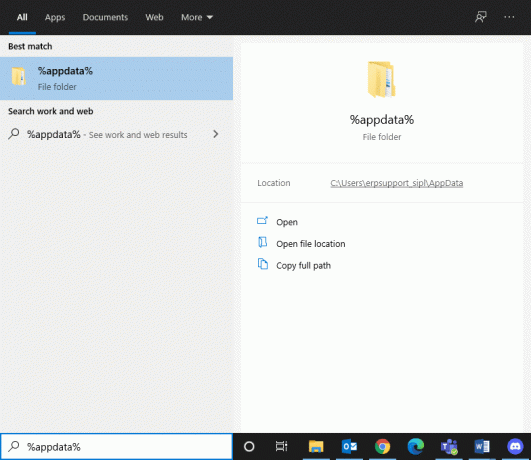
2. לחץ על פתח מהחלון הימני. זה יפתח את תיקיית AppData/Roaming.
3. תחת תיקיית נדידה, מצא ולחץ על מַחֲלוֹקֶת תיקייה.

4. מקש ימני בתיקיית Discord ובחר לִמְחוֹק מתפריט ההקשר.
5. לאחר מכן, פתח את תיבת חיפוש (לחץ על מקש Windows + S) שוב והקלד %LocalAppData%. לחץ על לִפְתוֹחַ מהחלון הימני בצד ימין.

6. למצוא את ה תיקיית דיסקורד תחת AppData/תיקיה מקומית. לאחר מכן לחץ לחיצה ימנית על תיקיית Discord ובחר לִמְחוֹק.

7. הפעל מחדש את המערכת שלך ועכשיו קבצי דיסקורד יימחקו.
קרא גם:כיצד לתקן שום שגיאת מסלול בדיסקורד (2021)
מחק את Discord מהרישום
לאחר מחיקת המטמון של Discord, עליך למחוק את מפתחות הרישום של Discord מעורך הרישום.
1. הקש על מקש Windows + S כדי להעלות את החיפוש של Windows ואז הקלד regedit ולחץ על לִפְתוֹחַ.
2. הפעל את עורך הרישום ובצע את הנתיב הזה:
HKEY_CURRENT_USER\Software\Discord
3. לחץ לחיצה ימנית על מַחֲלוֹקֶת תיקיה ו לִמְחוֹק זה כפי שמתואר להלן.
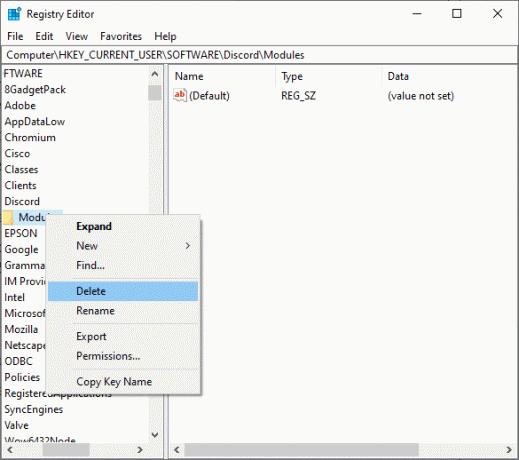
4. הפעל מחדש את המחשב כדי לשמור שינויים.
השתמש בתוכנת הסרת ההתקנה כדי להסיר לצמיתות את התקנת Discord
אם עדיין לא הצלחת למחוק את Discord לצמיתות, נסה להשתמש בתוכנת הסרת התקנה כדי לעשות זאת. אלו מורכבות מתוכניות שדואגות להכל - החל ממחיקת כל קבצי Discord לצמיתות מהמערכת שלך ועד הפניות של Discord ממערכת הקבצים ומהרישום.
כמה מתוכנות הסרת ההתקנה הטובות ביותר עבור המחשב שלך הן:
- מסיר ההתקנה של iObit
- Wise Program Uninstaller
- Revo Uninstaller
- מנהל הסרת ההתקנה של כלי אופטימיזציית המערכת המתקדם
מסירי התקנה של צד שלישי מקלים, פשוט ומאובטח יותר להסיר את Discord מהמחשב לצמיתות. כפי שנדון קודם לכן, יש המון דוגמאות לתוכניות כאלה: iObit Uninstaller, Revo Uninstaller, ZSoft Uninstaller וכו'. במאמר זה, שקול להסיר ולנקות את המחשב שלך משאריות קבצי Discord עם Revo Uninstaller.
1. התקן את Revo Uninstaller מהאתר הרשמי על ידי לחיצה על הורדה חינמית, כפי שמתואר להלן.

2. כעת, חפש את אפליקציית דיסקורד ברשימה ולחץ על הסר את ההתקנה מהתפריט העליון.
3. כאן, לחץ על לְהַמשִׁיך בהודעת האישור.
4. ה-Revo Uninstaller יצור נקודת שחזור. כאן, לחץ על הסר את ההתקנה של Discord.
הערה: לאחר שלב 4, רמת הסרת ההתקנה תוגדר אוטומטית למתונה.
5. כעת, לחץ על כפתור סריקה כדי להציג את כל קבצי הדיסקורד ברישום.
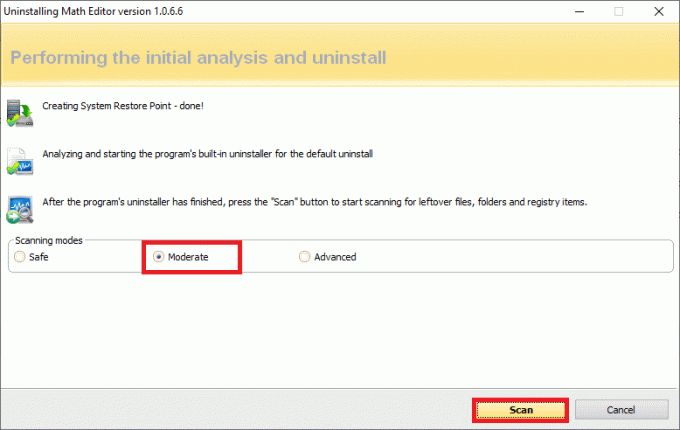
6. לאחר מכן, לחץ על בחר הכל בא אחריו לִמְחוֹק. לחץ על כן בהנחיית האישור.
7. כל שאר קובצי הדיסקורד של הרישום יימצאו על ידי Revo Uninstaller. כעת, לחץ על בחר הכל> מחק> כן (בהנחיית האישור) כדי להסיר קבצי דיסקורד לחלוטין מהמערכת. ודא אם קבצי הדיסקורד קיימים במערכת על ידי חזרה על אותו הליך. הנחיה תוצג כמתואר להלן אם התוכנית אינה קיימת במערכת.

8. הפעל מחדש את המחשב כדי לשמור שינויים, וכל קבצי הדיסקורד יימחקו.
האינטראקציה, המהירות והאיכות של הסרה וניקוי בתוכניות דומות עשויות להשתנות. עם זאת, זה לעתים קרובות אינטואיטיבי ומוצדק, שכן ספקים מעצבים תוכניות כאלה כדי לטפל בבעיות של לקוחות עם חוויות מחשב שונות.
קרא גם:הדיסקורד לא נפתח? 7 דרכים לתקן את הדיסקורד לא ייפתחו
תיקון לא ניתן להסיר את התקנת Discord ב-Windows 10
1. הפעל סריקת אנטי וירוס
סוגים מסוימים של תוכנות זדוניות עלולות למנוע ממך להסיר תוכניות מהמחשב שלך. ייתכן שהסיבה לכך היא שהם מתקינים כלים זדוניים בעצמם במחשב שלך.
כלי תוכנה זדוניים אלה מבטיחים שהמשתמש לא יכול למחוק את התוכניות שהתקנת במחשב שלך. כדי לפתור בעיה זו, הפעל סריקת אנטי-וירוס מלאה של המערכת. לאחר סריקת האנטי-וירוס, כלי תוכנה זדוניים אלה מושבתים, וכך המחשב שלך הופך להיות מסוגל למחוק קבצי Discord מהמערכת שלך.
2. השתמש בפותר הבעיות של התקנת והסרת תוכנית
צוות מיקרוסופט מודע לעובדה שבעיות התקנה והסרה הן די נפוצות. לפיכך הם יצרו כלי בשם Program Install and Uninstall tool.
לפיכך, אם אתה מתמודד עם אתגרים בזמן הסרת ההתקנה של אפליקציית Discord מהמערכת שלך, הורד והפעל את Microsoft כלי התקנה והסרה של תוכנית.
כיצד למחוק חשבון דיסקורד
כדי למחוק את חשבון Discord שלך, עליך להעביר את הבעלות על השרתים שבבעלותך. אם תנסה למחוק את חשבונך לפני שתעשה זאת, תופיע אזהרה. ברגע שתעביר את הבעלות על השרתים, תוכל להמשיך עם מחיקת חשבון Discord.
1. פתח את דיסקורד ואז לחץ על סמל גלגל השיניים (הגדרות) מהפינה השמאלית התחתונה.

2. כעת מהתפריט השמאלי לחץ על החשבון שלי תחת הגדרות משתמש.
3. בטל את החשבון שלי, גלול לתחתית ולחץ על לחצן מחק חשבון.

4. יופיע חלון אישור המבקש את הסיסמה שלך. הקלד את הסיסמה לחשבון Discord שלך ולחץ על מחק חשבון כפתור שוב.
וזה הכל בשביל הבעיה הזו! לאחר שתסיים, החשבון שלך יהיה במצב מחיקה ממתין ויהיה נמחק תוך 14 יום.
אם תנסה להיכנס לחשבון בתוך 14 ימים אלו, תופיע תיבת דו-שיח, שתשאל אם ברצונך לשחזר את חשבונך.
- לחיצה, אני בטוח! ישאיר את חשבונך במצב זה.
- לחיצה שחזר חשבון יפסיק את תהליך המחיקה והחשבון שלך ישוחזר.
לאחר מחיקת החשבון, המשתמש לא יכול יותר לגשת לחשבון הדיסקורד שלו. הפרופיל יוגדר כברירת מחדל, ושם המשתמש ישונה למשתמש שנמחק מס' 0000.
האם מחיקת Discord משביתה את חשבון Discord?
כן, אבל במהלך 30 הימים הראשונים של מחיקת החשבון, שם המשתמש של החשבון שלך יוחלף במשתמש שנמחק, ותמונת הפרופיל שלך לא תהיה גלויה. ב-30 הימים הללו, תוכל להיכנס עם האימייל והסיסמה שלך ולשחזר את חשבונך, ושם המשתמש ותמונת הפרופיל שלך ישוחזרו. בהנחה שלא תשחזר את חשבונך, החשבון שלך יימחק ולא תוכל לשחזר אותו יותר. ההודעות שלך יהיו גלויות; עם זאת, שם המשתמש שלך יוחלף במשתמש שנמחק ובתמונת הפרופיל המוגדרת כברירת מחדל.
מוּמלָץ:
- תקן את שיתוף מסך Discord אודיו לא עובד
- כיצד למחוק את כל ההודעות בדיסקורד
- תקן שגיאה 0xc00007b: היישום לא הצליח להפעיל כראוי
- חדרי צ'אט של יאהו: איפה זה נעלם?
אנו מקווים שהמדריך הזה היה מועיל והצלחת הסר לחלוטין את התקנת Discord ממחשב Windows 10. ספר לנו איזו שיטה עבדה עבורך בצורה הטובה ביותר. כמו כן, אם יש לך שאלות/הערות לגבי מאמר זה, אל תהסס להשאיר אותן בסעיף ההערות.



